Repairit – 写真修復AIアプリ
3ステップで破損した思い出を修復
Repairit – 写真修復AIアプリ
3ステップで破損した思い出を修復
ミノルタカメラはミノルカ株式会社が販売していたカメラです。ミノルタ株式会社はユニカに次いで、日本の二番目に古い歴史を持つ光学機器メーカーです。2003年にコニカ株式会社と経営統合したため、社名がコニカミノルタホールディングス株式会社になりましたが、2013年に事業子会社7社を吸収合併して事業会社に移行し、社名は「コニカミノルタ株式会社」に変更されました。2006年に、カメラ、デジカメ、フィルムなど写真関連用品を扱っていましたが、2006年3月限りで撤退しました。その後、カメラ事業はソニーに譲渡されました。
カメラの歴史に興味を持っている人にとっては、ミノルタカメラはきっと特別な存在になっているでしょう。しかし、前述のように、カメラ事業はすでにソニーに譲渡されたので、もしカメラにあったデータが消えてしまったらどうすればいいのかと困っている方もきっといらっしゃるでしょう。実は、データが消えても、復元ソフトを使えば、復元することは可能です。今回オススメするのは、幅広いファイル形式に対応している「Recoverit」という復元ソフトです。
それでは、「Recoverit」で写真、動画を復元してみましょう。
まずは写真を復元する方法を紹介します。ミノルタカメラをパソコンに接続し、「Recoverit」ソフトを起動してください。


復元したい写真にチェックを入れ、「復元」をクリックして写真の復元を行います。

続きまして、動画を復元する方法について解説します。

「Recoverit」は、SDカードをスキャンしてくれます。
「高度ビデオ復元」は「Recoverit」の独占特許技術です。「高度ビデオ復元」は再生できない動画を高度復元できます。
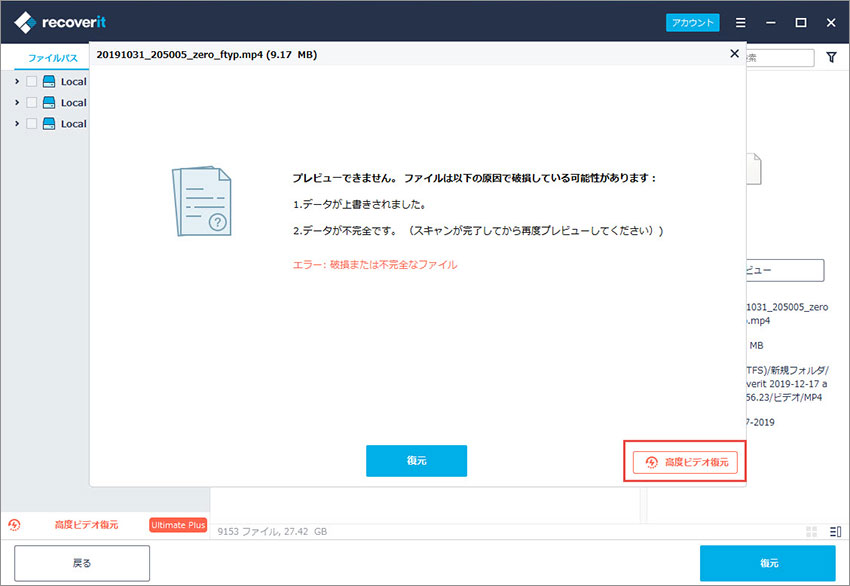
下部の「開始」ボタンをクリックすると高度ビデオ復元が開始されます。
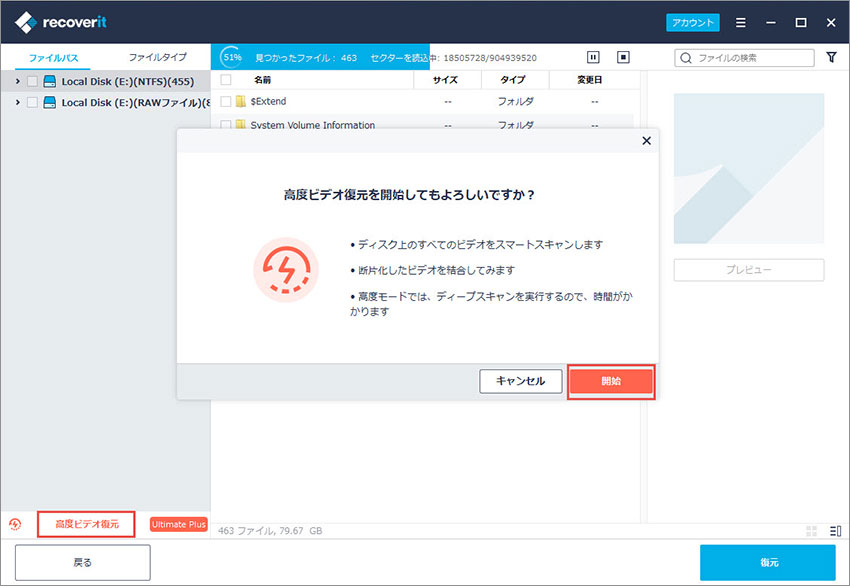
「高度ビデオ復元」機能はディスクをスキャンした後、2回目のディープスキャンが必要となります。
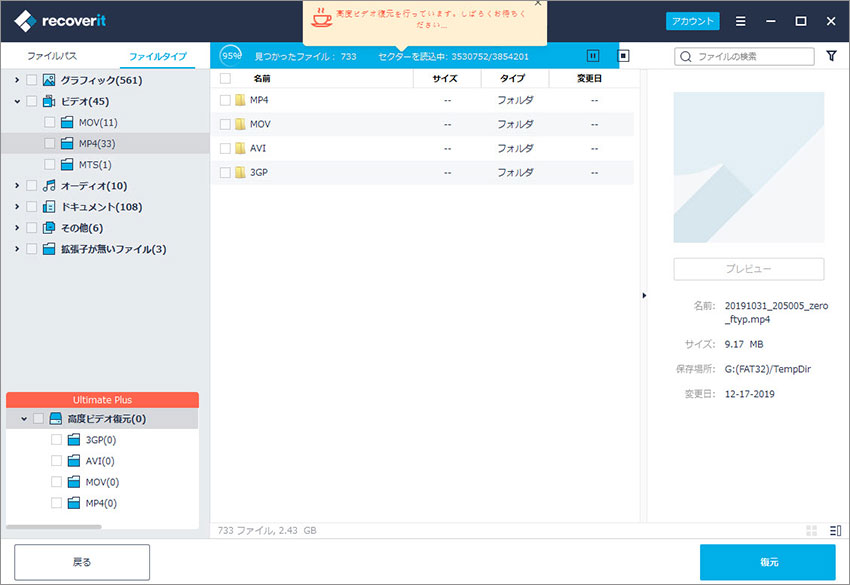
ディープスキャンが完了した後、「高度ビデオ復元」欄の動画形式から復元できた動画をプレビューします。
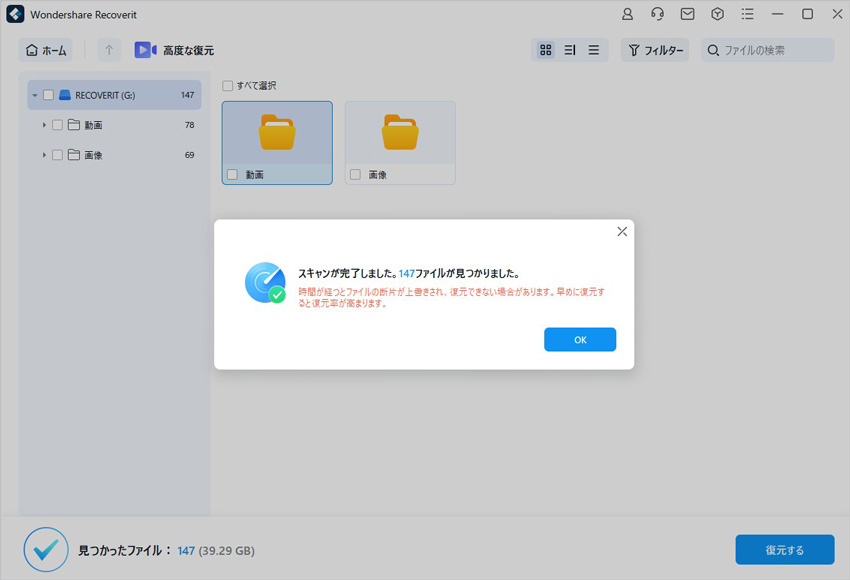
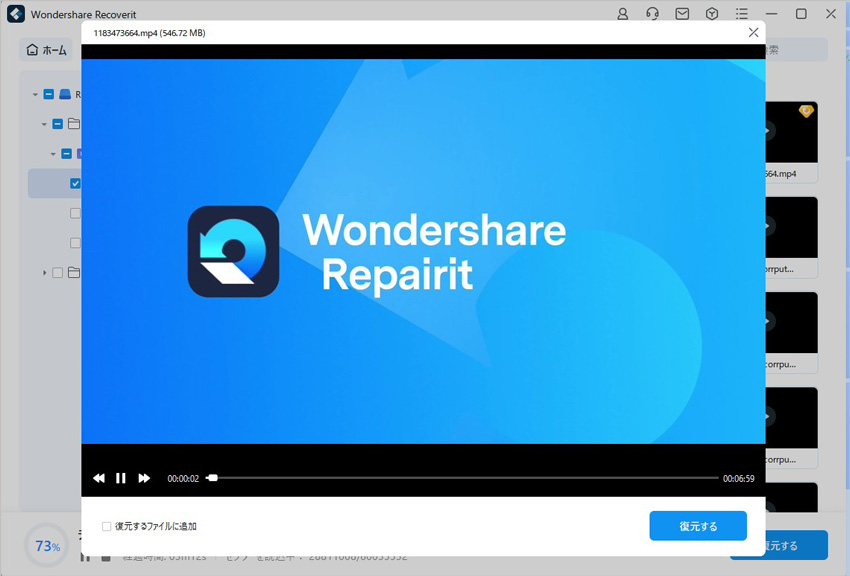
あとは保存処理が終了するのを待つだけです。

インスタントカメラの「チェキカメラ」は、幅広い年齢層から愛されているカメラです。チェキカメラは性質上、現像した写真がプリントアウトされるカメラです。今回はチェキカメラについてやオススメの商品、撮影の注意点などを解説します。 ...
カメラがどれほど優れていても、カメラから動画を復元・修復する必要がある場合があります。最新のオリンパス(Olympus)カメラもそのひとつです。OM-D E-M1 Mark IIIは最新のオリンパスカメラです。 ...
GoProで撮影した動画の保存には、基本SDカードが用いられています。Recoveritでは、外部メディアのSDカードから削除されたデータを復元する事ができます。次はGoProで撮影した動画を復元する手順をご紹介します。 ...
内野 博
編集長